Esercizio: Eseguire la pulizia dell'ambiente Azure DevOps
Le attività previste per questo modulo sono state completate. A questo punto l'elemento di lavoro passerà allo stato Fine in Azure Boards e verrà eseguita la pulizia dell'ambiente Microsoft Azure DevOps.
Importante
Questa pagina contiene importanti passaggi per la pulizia. La pulizia consente di assicurarsi che i minuti di compilazione gratuiti non si esauriscano. Se si è eseguito il modello in precedenza in questo modulo, assicurarsi di eseguire i passaggi di pulizia.
Passare l'elemento di lavoro allo stato Completato
Spostare l'elemento di lavoro precedentemente assegnato a se stessi in questo modulo, "Move model data to its own package" (Spostare i dati del modello nel relativo pacchetto), nella colonna Operazione completata.
In pratica, la definizione di "Operazione completata" spesso significa mettere a disposizione degli utenti un software funzionante. Qui, a scopo di apprendimento, il lavoro verrà contrassegnato come completato perché si configura una pipeline di compilazione che pubblica i pacchetti NuGet in Azure Artifacts.
Alla fine di ogni sprint, o iterazione di lavoro, si potrebbe tenere una riunione retrospettiva con il team. In tale occasione, condividere il lavoro completato, cosa ha funzionato nello sprint e cosa può essere migliorato.
Per completare l'elemento di lavoro:
In Azure DevOps passare a Boards e nel menu scegliere Boards.
Spostare l'elemento di lavoro Move model data to its own package (Spostare i dati del modello nel relativo pacchetto) dalla colonna Operazione in corso alla colonna Operazione completata.
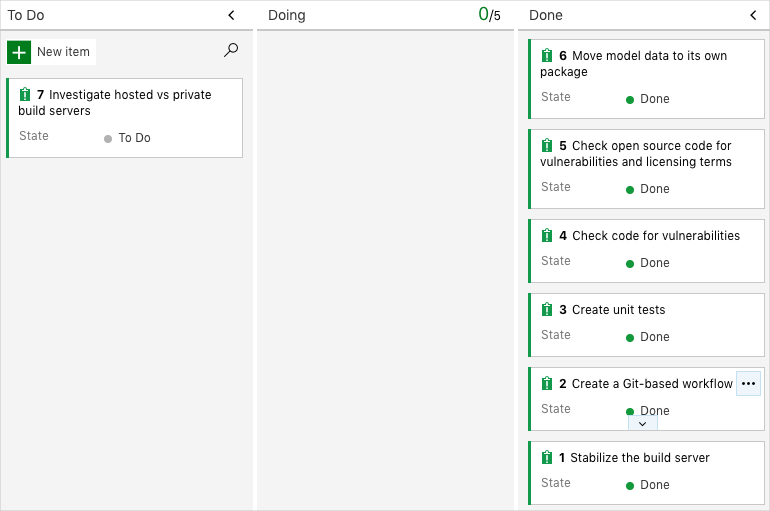
Disabilitare la pipeline o eliminare il progetto
Ogni modulo di questo percorso di apprendimento offre un modello che è possibile eseguire per creare un ambiente pulito per l'intera esercitazione.
L'esecuzione di più modelli consente di avere più progetti di Azure Pipelines, ognuno dei quali fa riferimento allo stesso repository GitHub. Questo può attivare più pipeline da eseguire ogni volta che si esegue il push di una modifica al repository GitHub, causando l'esaurimento dei minuti compilazione gratuiti negli agenti ospitati. Di conseguenza, è importante disabilitare o eliminare la pipeline prima di passare al modulo successivo.
Selezionare una delle seguenti opzioni.
Opzione 1: Disabilitare la pipeline
Questa opzione consente di disabilitare la pipeline in modo che non elabori altre richieste di compilazione. È possibile riabilitare la pipeline di compilazione in un secondo momento, se necessario. Selezionare questa opzione se si vogliono mantenere il progetto di Azure DevOps e la pipeline di compilazione come riferimento futuro.
Per disabilitare la pipeline:
Selezionare la pipeline in Azure Pipelines.
Nel menu a discesa selezionare Impostazioni.
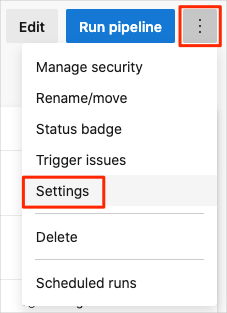
In Elaborazione delle nuove richieste di esecuzione selezionare Disabilitata, quindi selezionare Salva.
La pipeline non elaborerà più richieste di compilazione.
Ripetere il processo per la seconda pipeline.
Opzione 2: Eliminare il progetto Azure DevOps
Questa opzione elimina il progetto di Azure DevOps, inclusi i contenuti di Azure Boards e la pipeline di compilazione. Nei moduli successivi sarà possibile eseguire un altro modello che consente di creare un nuovo progetto nello stato in cui si trova il progetto corrente. Selezionare questa opzione se non è necessario mantenere il progetto di Azure DevOps per riferimento futuro.
Per eliminare il progetto:
Passare al progetto in Azure DevOps. In precedenza è stato suggerito di denominare il progetto Space Game - Web - Dipendenze.
Selezionare Impostazioni progetto nell'angolo in basso a sinistra.
Nell'area Dettagli progetto scorrere verso il basso e fare clic su Elimina.
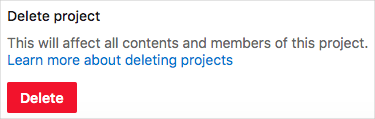
Immettere il nome del progetto nella finestra visualizzata e selezionare Elimina una seconda volta.
Il progetto è stato eliminato.